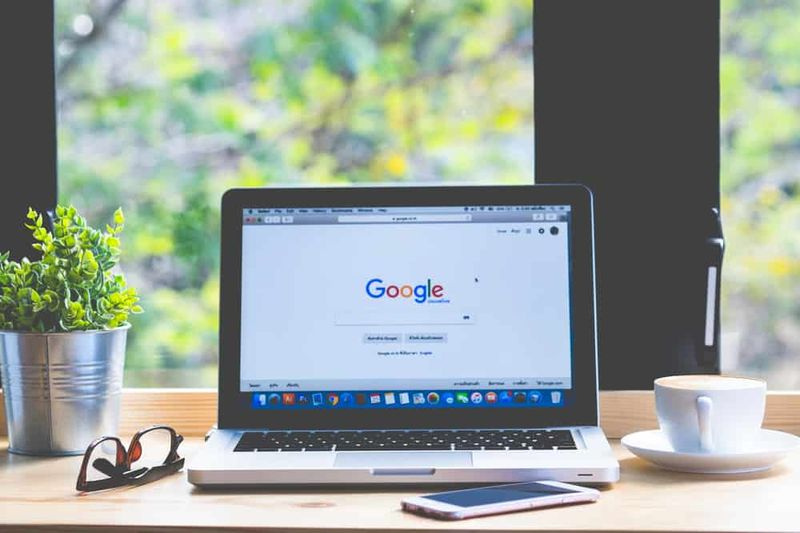Doriți să adăugați o formă personalizată la Microsoft Word 365?
Ați încercat vreodată să adăugați o formă personalizată la Microsoft Word 365 ? MS Word are o mică bibliotecă de forme care poate fi adăugată la un document. Cu toate acestea, aceste forme sunt în mare parte suficiente în timp ce se realizează diagrame de flux de proces într-un document. De asemenea, sunt inteligente și se grupează, astfel încât documentul dvs. să arate ordonat și să nu existe probleme de aliniere.
În mod implicit, formele proprii care vă permit să aplicați un contur, să completați o culoare, să uitați umbra, strălucirea și alte efecte. Acestea ar putea fi limitate, dar, ca o caracteristică, sunt geniale pentru procesarea și ideile de cartografiere.
Formă personalizată în Microsoft Word
Fișier imagine
Forma personalizată va fi adăugată ca fișier imagine. Cu toate acestea, forma ar trebui să fie în mod ideal o imagine SVG cu transparență adecvată acolo unde este necesar.
În timp ce aveți un fișier PNG care este potrivit pentru o formă. De asemenea, puteți utiliza un instrument online pentru a-l schimba într-un fișier SVG. Haideți să încercăm diferite instrumente pentru a vedea care dintre acestea vă oferă cele mai bune rezultate.
pot instala kodi pe televizorul meu inteligent
Creați o formă personalizată
Odată ce aveți imaginea pe care o utilizați ca formă personalizată, o puteți converti în formă.
Pasul 1:
Accesați documentul Microsoft Word că doriți să adăugați forma personalizată în.
Pasul 2:
Treceți la Inserați fila pe panglică și alegeți Imagine> Acest dispozitiv .
Pasul 3:
Alegeți imaginea și pune-l în document.
nhl fluxuri kodi nu funcționează
Pasul 4:
Alegeți imaginea în document și treceți la Fila Format grafică pe panglică.
Pasul 5:
În fila Format grafic, alegeți „Convertiți în formă” .
Personalizarea formelor
Când o imagine este schimbată în formă. Pur și simplu îi puteți aplica stiluri. În mod implicit, stilurile sunt presetate în MS Word, dar în acele presetări, sunt atât de multe pe care le puteți personaliza, precum culoarea.
Dacă doriți să aplicați un stil,
Pasul 1:
Alegeți forma astfel încât o cutie apare în jurul ei.
cel mai bun retroarch nes core
Pasul 2:
Treceți la Fila Format Shape .
Pasul 3:
Alegeți un stil din caseta de comenzi Shape Styles. Pur şi simplu utilizați meniurile derulante situat lângă stiluri pentru a modifica culorile folosite pe / în formă.
Concluzie
Iată totul despre Adăugarea unei forme personalizate la Microsoft Word 365 ″. Cu toate acestea, forma personalizată este disponibilă numai în documentul în care este adăugat. Dacă trimiteți documentul cu cineva, acesta poate vizualiza cu ușurință forma și îl va putea copia și lipi într-un alt document Word ca formă, mai degrabă decât ca imagine. Odată ce deschideți un document nou în Word. Forma personalizată nu poate apărea în lista formelor și pur și simplu o veți crea din nou.
Toate imaginile pot fi schimbate în forme, dar nu pot arăta bine. O imagine fără transparență este o opțiune slabă.
V-ați confruntat vreodată cu probleme în timp ce adăugați o formă personalizată la Microsoft Word 365? Ați găsit vreun alt truc pe care nu îl putem acoperi în acest articol? Spuneți-ne părerile dvs. în secțiunea de comentarii de mai jos!
Pana atunci! Rămâi în siguranță 🥰
Citește și:
cum să lași un chat în discordie